
Lebar garis paparan AutoCAD2016 ialah masalah yang dihadapi oleh ramai pereka, yang secara langsung menjejaskan ketepatan dan ekspresi lukisan kejuruteraan. Editor PHP Zimo membawakan anda tutorial terperinci untuk menerangkan secara ringkas cara memaparkan lebar baris dalam AutoCAD 2016 untuk menyelesaikan masalah ini. Berikut akan memperkenalkan langkah khusus secara terperinci untuk membantu anda menguasai kemahiran paparan lebar garisan dengan mudah dan meningkatkan kecekapan reka bentuk.
1. Buka AutoCAD2016 dan masukkan antara muka operasi:
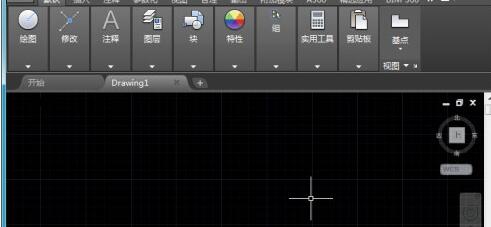
2. Cari arahan arka dalam antara muka dan lukis lengkok di kawasan lukisan.
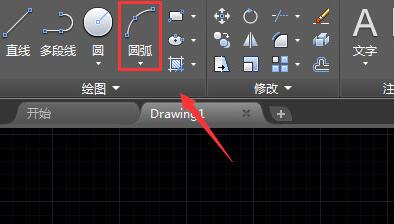
3. Pilih lengkok yang dilukis dan cari pilihan lebar garisan dalam kawasan menu.
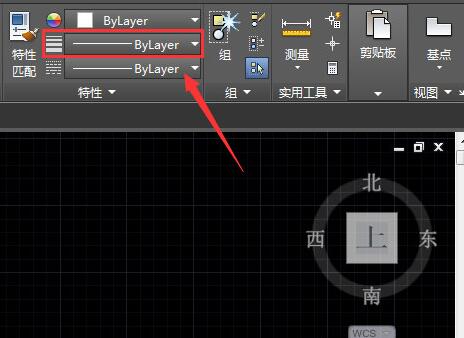
4 Klik pilihan lebar garis dan pilih lebar garisan dalam senarai lungsur.

5. Selepas memilih lebar garis yang ditetapkan, anda dapat melihat bahawa arka tidak berubah.
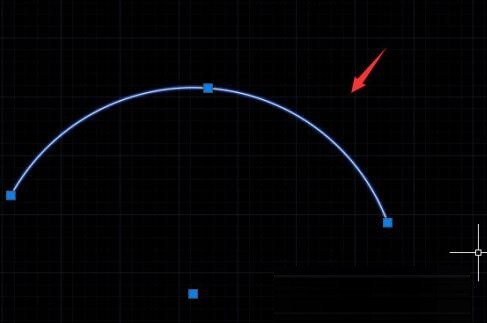
6 Cari pilihan tersuai di bawah, klik pilihan tersuai, cari pilihan lebar baris dalam submenunya dan semak pilihan ini.
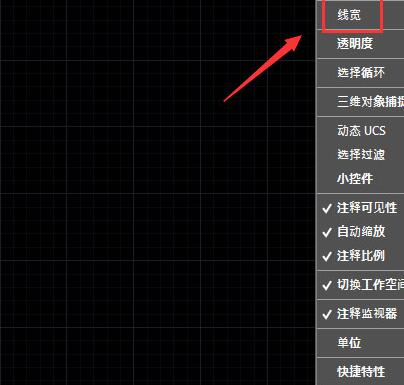
7 Selepas menyemak lebar garis, anda boleh mencari pilihan paparan lebar garis dalam pilihan di bawah.
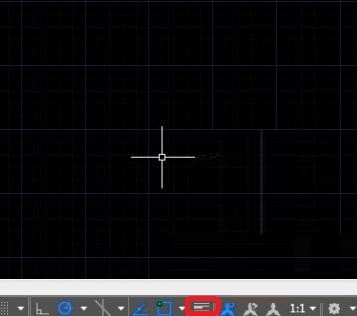
8 Klik pilihan paparan lebar garis, dan anda dapat melihat bahawa arka semasa telah menjadi lebih luas.
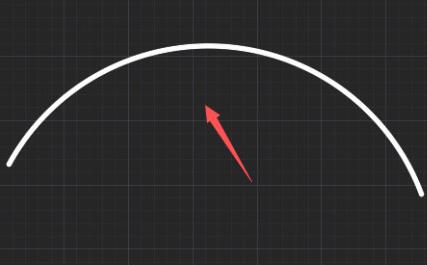
Atas ialah kandungan terperinci Kongsi tutorial ringkas tentang memaparkan lebar garisan dalam AutoCAD2016. Untuk maklumat lanjut, sila ikut artikel berkaitan lain di laman web China PHP!
 Cara mengendalikan pembundaran Oracle
Cara mengendalikan pembundaran Oracle
 Cara menggunakan fungsi frekuensi
Cara menggunakan fungsi frekuensi
 Perbezaan antara versi rumah win10 dan versi profesional
Perbezaan antara versi rumah win10 dan versi profesional
 Apa yang perlu dilakukan jika fail chm tidak boleh dibuka
Apa yang perlu dilakukan jika fail chm tidak boleh dibuka
 Apakah fungsi pembinaan laman web?
Apakah fungsi pembinaan laman web?
 Apakah perbezaan antara nombor versi Eclipse?
Apakah perbezaan antara nombor versi Eclipse?
 Bagaimana untuk membuka panel kawalan win11
Bagaimana untuk membuka panel kawalan win11
 Apakah peralatan terminal?
Apakah peralatan terminal?




